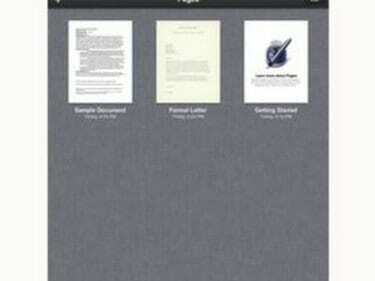
Stranice mogu otvoriti više formata datoteka.
Uz paket aplikacija iWorks za iPad, Apple čini nevjerojatno lakim pregled, uređivanje i prijenos datoteka Microsoft Officea između vašeg iPada i Mac ili PC-a. Svaku aplikaciju morate kupiti zasebno, što je mala cijena za praktičnost pregledavanja i uređivanja važnih dokumenata bilo gdje u bilo koje vrijeme. Aplikacija Pages kompatibilna je s Microsoft Wordom, aplikacija Numbers kompatibilna je s Microsoft Excelom, a aplikacija Keynote kompatibilna je s Microsoft PowerPointom. To je sjajan način da završite domaću zadaću u posljednjem trenutku ili fino ugodite veliku prezentaciju.
Premjestite Microsoft Office datoteke sa svog računala na iPad
Korak 1
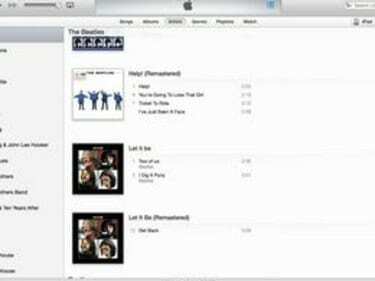
Počnite u iTunesu.
Povežite svoj iPad s računalom pomoću USB kabela koji ste dobili s iPadom. Otvorite iTunes.
Video dana
Korak 2
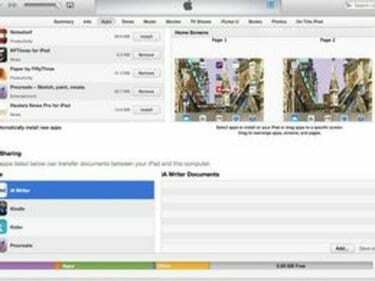
Dijeljenje datoteka.
Odaberite svoj iPad klikom na gumb "iPad" u gornjem desnom kutu iTunesa. Odaberite karticu "Aplikacije" i pomičite se prema dolje po zaslonu dok ne vidite "Dijeljenje datoteka".
Korak 3
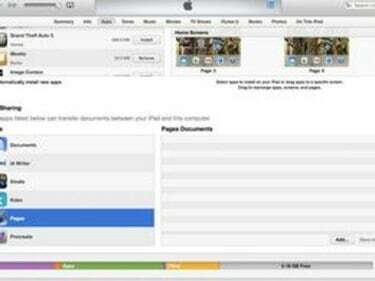
Odaberite aplikaciju.
Kliknite naziv aplikacije koju ćete koristiti za otvaranje datoteke Microsoft Officea. Na primjer, odaberite "Stranice" za pregled i uređivanje datoteke Microsoft Word, "Brojevi" za Microsoft Excel datoteku i "Keynote" za PowerPoint datoteku. Odaberite aplikaciju iWork koja odgovara datoteci koju želite uvesti i kliknite "Dodaj".
4. korak
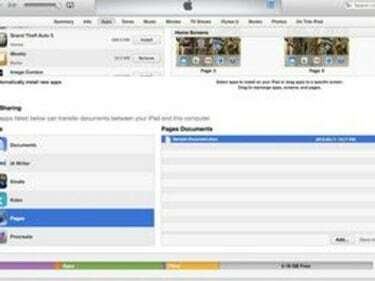
Odaberite datoteku.
U dijaloškom okviru koji se pojavi odaberite datoteku koju želite uvesti i kliknite "Odaberi". Datoteka koju ste upravo uvezli pojavit će se u okviru "Dokumenti" desno od popisa vaših iWork aplikacija.
Korak 5
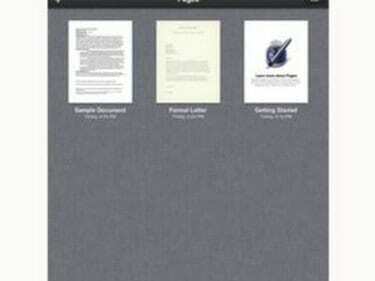
Odaberite aplikaciju iWork.
Odspojite iPad s računala, odaberite aplikaciju iWork koja odgovara datoteci koju ste upravo uvezli i odaberite "Moj dokument", "Proračunske tablice" ili "Prezentacije". Pritisnite ikonu mape u gornjem lijevom kutu vašeg zaslon. Odaberite datoteku Microsoft Officea koju želite uvesti.
Premjestite Microsoft Office datoteke s iPada na računalo
Korak 1
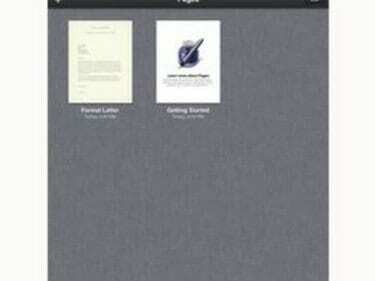
Odaberite aplikaciju iWork.
Odaberite aplikaciju iWork koja odgovara datoteci Microsoft Officea koju želite prenijeti s iPada na računalo. Odaberite "Moji dokumenti", "Proračunske tablice" ili Prezentacije."
Korak 2
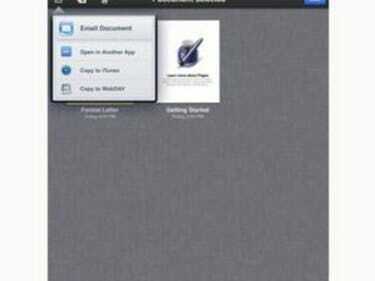
Pronađite datoteku za izvoz.
Pomičite se kroz svoje datoteke dok ne pronađete datoteku Microsoft Officea koju želite izvesti. Dodirnite "Uredi", zatim odaberite tu datoteku i dodirnite gumb "Radnja".
Korak 3
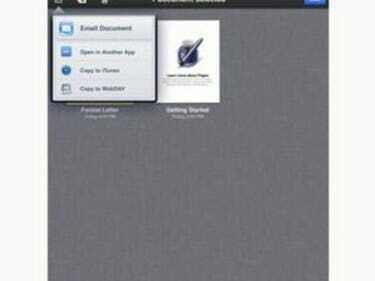
Odaberite Office format.
Odaberite "Kopiraj u iTunes" u dijaloškom okviru koji se pojavi. U sljedećem dijaloškom okviru koji se pojavi odaberite odgovarajući format Microsoft Officea u koji želite izvesti datoteku.
4. korak
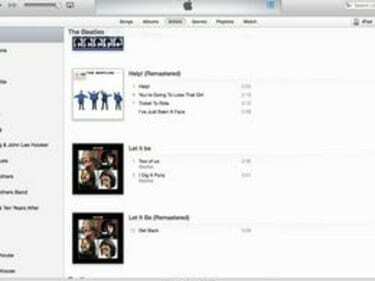
Otvorite iTunes.
Povežite svoj iPad s računalom pomoću USB kabela koji ste dobili s iPadom. Otvorite iTunes. Odaberite svoj uređaj s gumba "iPad" u gornjem desnom kutu iTunes-a. Odaberite karticu "Aplikacije".
Korak 5
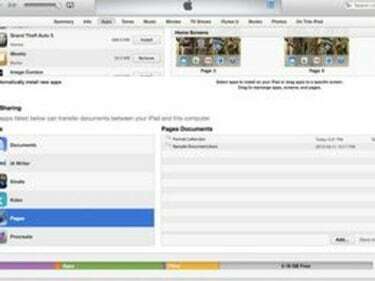
Podijelite datoteku.
Pomičite se dolje na dno zaslona dok ne dođete do odjeljka Dijeljenje datoteka. Odaberite naziv aplikacije iWork koji odgovara vašoj Microsoft Office datoteci. Odaberite datoteku Microsoft Officea koju želite izvesti i kliknite "Spremi u". Odaberite mjesto za svoju datoteku u dijaloškom okviru koji se pojavi i kliknite "Odaberi".



